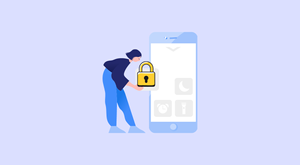Google Fotoğraflar’da yedeklenmeyi bekleyen fotoğrafları ve videoları hızla bulun.
Google Fotoğraflar, en iyi fotoğraf ve video depolama hizmetidir. Yalnızca sınırsız depolama alanıyla ücretsiz olmakla kalmaz, aynı zamanda görüntüleri bulmayı ve arkadaşlarınızla ve ailenizle paylaşmayı zahmetsiz hale getirir.
Fotoğraflarınızı ve videolarınızı yedeklemek için Google Fotoğraflar’ı kullanıyorsanız, işte yedeklemelerinizin durumunu kontrol etmek için hızlı bir kılavuz. Başlamak için telefonunuzda Google Fotoğraflar uygulamasını açın.

Google Fotoğraflar uygulamasında profil simgenize dokunun. Profil simgesi, ekranın en üstündeki arama çubuğunun sağ tarafında yer alacaktır. Bir yedekleme etkinse, profil simgesinin çevresinde devam eden bir yedeklemenin ilerlemesini gösteren mavi noktalı bir daire olur.

Profil simgesine dokunduğunuzda, ekranınızda bir açılır menü görünecektir. Aktif yedekleme, Yedekleme etiketinin altında, altında yedeklenecek tam öğe sayısı görüntülenecek şekilde görüntülenecektir. Buluta yedeklenen mevcut fotoğraf da bu bilginin yanında görüntülenecektir.

Hiçbir yedekleme etkin değilse, yedekleme bilgileri yerine, yerinde Yedekleme tamamlandı görüntülenir.

Yedekleme bilgilerinin altında, buluta yedeklenen öğelerin sayısı da gösterilecektir. Telefonunuzda yer açmanız gerekirse, üzerine dokunabilir ve yedeklenmiş tüm öğeleri bir kerede silebilirsiniz.
Yedekleme devam ederken, henüz buluta yedeklenmemiş fotoğrafların önizleme küçük resminin sağ alt köşesinde ‘iki dairesel ok’ şeklinde bir simgesi olacaktır.

Yedekleme devam etmiyorsa, ancak cihazda buluta yedeklenmemiş öğeler varsa, küçük resmin sağ alt köşesindeki bulut simgesinin içinde bir “ünlem işareti” olacaktır.

Başarıyla yedeklenen öğeler, küçük resmin sağ alt köşesindeki bir bulut simgesinin içinde bir ‘onay’ işaretine sahip olacaktır. Bu şekilde, cihazınızdan hangi öğeleri silebileceğinizi bileceksiniz.
 Nasıl Yapılır | Arıza Rehberi Arıza giderme ve nasıl yapılır bilgi sitesi
Nasıl Yapılır | Arıza Rehberi Arıza giderme ve nasıl yapılır bilgi sitesi